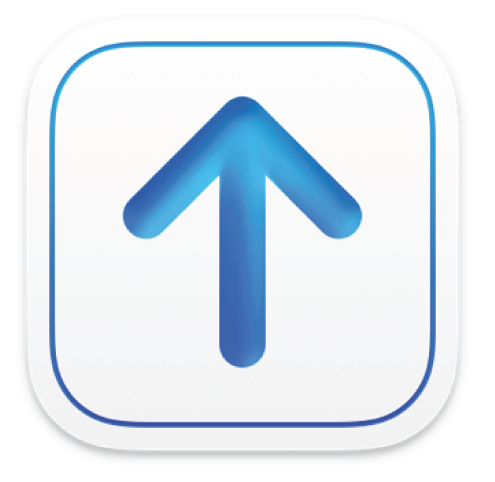
Chuyển giao một tệp gói
Sau khi thêm một tệp gói, bạn có thể chuyển giao tệp gói đến App Store, Apple Music, ứng dụng Apple TV, Apple Books hoặc iTunes Store.
Khi bạn chuyển giao một tệp gói đến Apple, Transporter tự động xác minh rằng thông tin có cấu trúc phù hợp và dữ liệu chính xác (ví dụ: ngày và sản phẩm) để gửi nội dung đến iTunes Store, App Store và Apple Books. Transporter xác thực tất cả tài nguyên (ví dụ: tệp âm thanh, tệp video, tệp sách và tệp ứng dụng) trong tệp gói của bạn trong quá trình chuyển giao.
Tùy theo iTunes Connect của bạn hoặc mức truy cập nhà mã hóa, có thể bạn chỉ có quyền xác minh bên trong Transporter. Nếu bạn không thể chuyển giao nội dung thì nghĩa là Apple chưa bật quyền truy cập tải lên cho bạn. Kiểm tra với người đại diện đối tác kỹ thuật của Apple và yêu cầu quyền chuyển giao nội dung.
Ghi chú: Đối với các ứng dụng và phần TV, trước khi có thể chuyển giao tệp gói, bạn phải thiết lập ứng dụng trong App Store Connect hoặc phần TV trong iTunes Connect.
Chuyển giao một tệp gói
Đối với tệp chứa nội dung mà bạn muốn chuyển giao, hãy bấm vào Chuyển giao.
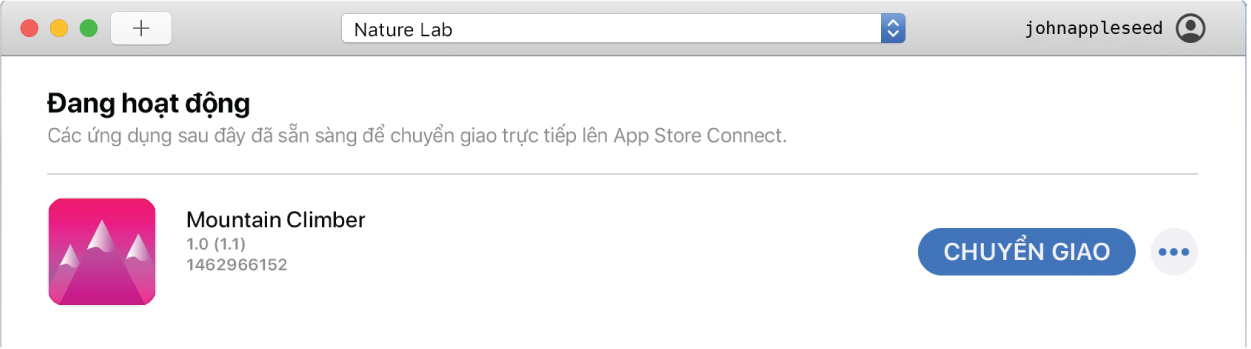
Nếu bạn không nhìn thấy tệp và bạn là một nhà mã hóa có thể chuyển giao nội dung cho nhiều người cung cấp, hãy bấm vào menu bật lên Tất cả người cung cấp để lọc theo tên người cung cấp.
Để dừng xác minh và chuyển giao, hãy bấm vào chỉ báo tiến trình và sau đó bấm vào Dừng.
Theo dõi trạng thái tệp gói của bạn trong cửa sổ Transporter.
Transporter xác minh nội dung gói và chuyển giao tệp gói đến các máy chủ của Apple. Sau khi tệp gói được nhập, tệp sẽ trải qua các quá trình xác thực bổ sung. Sau khi thông qua các quá trình xác thực bổ sung, Transporter chuyển tệp gói vào danh sách Đã chuyển giao. Khi đã ở trong danh sách Đã chuyển giao, tệp gói đã sẵn sàng để trải qua quá trình xem xét và xử lý bổ sung tại Apple.
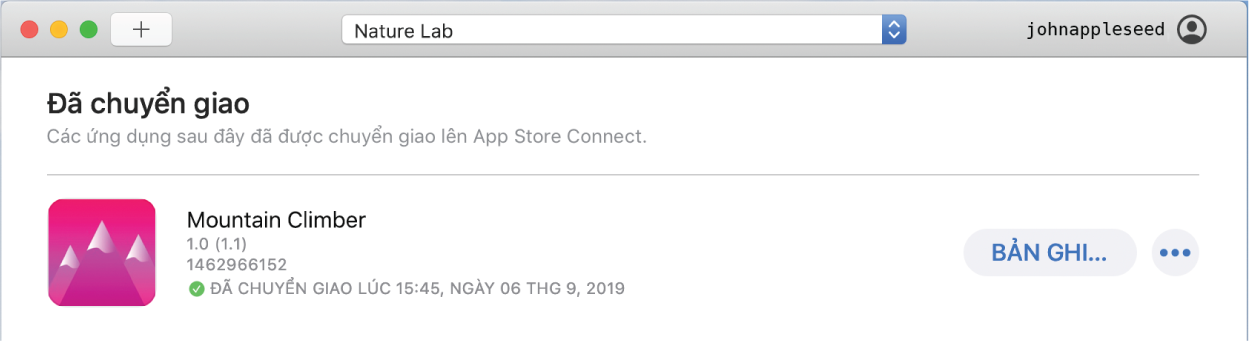
Để biết các chi tiết điều khiển, hãy xem cửa sổ Transporter.
Ghi chú: Theo mặc định, Transporter hiển thị một lịch sử về tất cả các lần chuyển giao gói của bạn trong phần Đã chuyển giao của cửa sổ Transporter. Nếu không muốn xem tất cả các lần chuyển giao, bạn có thể lựa chọn mức hiển thị lịch sử mong muốn. Để thay đổi tùy chọn hiển thị lịch sử, hãy xem Chỉ định tùy chọn hiển thị lịch sử chuyển giao.
Mẹo: Nếu Transporter gặp phải bất kỳ sự cố nào thì văn bản, các biểu tượng và thông tin chi tiết về mức độ nghiêm trọng của sự cố sẽ xuất hiện trong cửa sổ Transporter:
 cho biết rằng đã xảy ra các cảnh báo. Bấm vào nút Sự cố để xem thông tin chi tiết về cảnh báo.
cho biết rằng đã xảy ra các cảnh báo. Bấm vào nút Sự cố để xem thông tin chi tiết về cảnh báo. cho biết rằng chuyển giao đã thất bại. Bấm vào nút Sự cố để xem thông tin chi tiết về việc không thực hiện được.
cho biết rằng chuyển giao đã thất bại. Bấm vào nút Sự cố để xem thông tin chi tiết về việc không thực hiện được.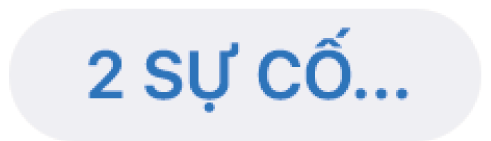 cho biết số lượng cảnh báo và lỗi đã xảy ra. Bấm vào nút Sự cố để xem thông tin chi tiết về cảnh báo và lỗi.
cho biết số lượng cảnh báo và lỗi đã xảy ra. Bấm vào nút Sự cố để xem thông tin chi tiết về cảnh báo và lỗi.
Transporter chấp nhận các gói được chuyển giao có cảnh báo, nhưng cố gắng giải quyết tất cả các cảnh báo trước khi chuyển giao. Tuy nhiên, bạn không thể chuyển giao các gói có bất kỳ lỗi nào.